SharePoint предлагает несколько шаблонов сайтов, которые содержат предварительно заполненные страницы, шаблоны страниц, шаблоны новостей и веб-части, которые можно настроить в соответствии с потребностями вашей организации.
В этой статье:
-
Узнайте, как применить шаблон сайта SharePoint
-
Сведения о настройке шаблонов сайтов SharePoint
-
Просмотр журнала шаблонов сайта
Просмотр часто задаваемых вопросов о шаблонах сайта
Примечания:
-
Для применения шаблонов сайтов SharePoint требуются разрешения владельца сайта или выше.
-
В предыдущих версиях SharePoint шаблоны сайтов назывались макетами сайтов, но будут называться шаблонами сайтов в будущем.
Важно: При применении шаблона к существующему сайту содержимое не будет автоматически объединяться с новым шаблоном. Вместо этого будет создана новая домашняя страница по умолчанию вместе с другим новым содержимым. Существующие страницы, библиотеки и списки будут сохранены и доступны в содержимом сайта.
-
Начните с создания сайта коммуникации или сайта группы. Затем вы можете внести изменения в имя, описание,логотип, уровень конфиденциальности и классификацию сайта, а также ограничения служб и разрешения для сайта.
-
Перейдите в раздел Параметры сайта и выберите Применить шаблон сайта.
-
Выберите шаблон сайта для отображения дополнительных сведений. Если это соответствует потребностям вашей организации, выберите
-
Повторно опубликуйте изменения сайта, чтобы сделать новое содержимое доступным для зрителей.
Примечание: Кнопка Повторно опубликовать доступна только при использовании SharePoint в Microsoft 365. Эта кнопка недоступна в SharePoint Server по подписке или SharePoint Server 2019.
Просмотрите новый сайт, просмотрите существующее содержимое в разделе Содержимое сайта и получите приведенные ниже рекомендации по настройке.
Настройка шаблона сайта
Выберите шаблон из приведенного ниже списка, чтобы получить рекомендации по настройке сайта в соответствии с бизнес-целями и фирменной символикой организации.Важно: Шаблоны сайтов, предоставляемые вашей организацией, будут отображаться на вкладке Из организации при выборе типа шаблона.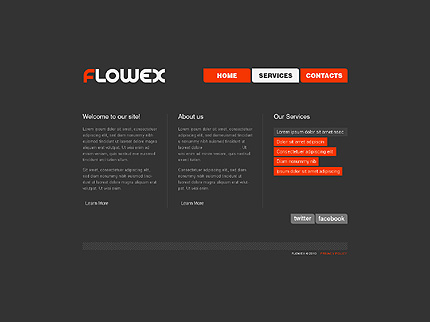 Инструкции по настройке зависят от структуры шаблона сайта.
Инструкции по настройке зависят от структуры шаблона сайта.
Кризисное управление
Делитесь новостями, предоставляйте поддержку и подключайте людей к ресурсам во время кризиса.
Отдел
Привлекайте и подключайте зрителей к новостям отдела, освещайте предстоящие события и предоставляйте удобный доступ к часто используемым файлам.
Управление персоналом
Предоставьте сотрудникам доступ к информации об их преимуществах, карьере, компенсации и политиках организации.
Событие
Предоставьте участникам сведения об участии докладчиков, расписании сеансов, регистрации и ответы на часто задаваемые вопросы.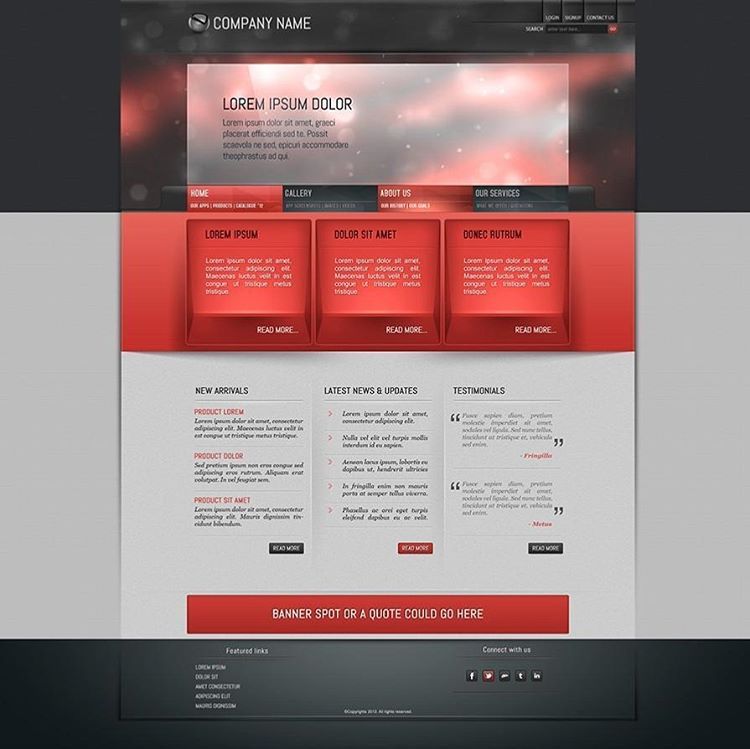
Связь с руководством
Создавайте культуру организации, объединяя руководителей и членов команды, участвуя в беседах, новостях и мероприятиях.
Центр обучения
Предоставьте внутреннюю целевую платформу для вашей организации, которая служит единым местом, где демонстрируются события, новости и внеклассные ресурсы.
Адаптация новых сотрудников
Оптимизируйте и уточняйте адаптацию новых сотрудников, привлекая и направляя новых сотрудников в процессе адаптации.
Демонстрация
Прожектор продукта, события или команды с помощью визуального содержимого, например изображений и видео.
Тема
Привлекайте зрителей с информативным контентом, например новостями, объявлениями и событиями.
Центр добровольцев
Предоставление добровольцам в вашей некоммерческой организации центрального центра для привлечения и доступа к ключевой информации и ресурсам для обучения, адаптации, предстоящих мероприятий и многого другого.
Пустой.
Создайте собственный пользовательский сайт, начиная с пустой домашней страницы.
Кризисная команда по коммуникациям
Централизация кризисной коммуникации, ресурсов и рекомендаций.
Этот шаблон является подключенным шаблоном Microsoft 365.
Команда по адаптации сотрудников
Руководство новыми сотрудниками в процессе адаптации вашей команды.
Этот шаблон является подключенным шаблоном Microsoft 365.
Планирование событий
Координация и планирование сведений о событиях с командой. Используйте готовые шаблоны новостей о событиях и сообщениях о состоянии событий, чтобы быстро обновлять команду.
Этот шаблон является подключенным шаблоном Microsoft 365.
Служба ит-поддержки
Управляйте техническими запросами, отслеживайте устройства и делитесь учебными материалами.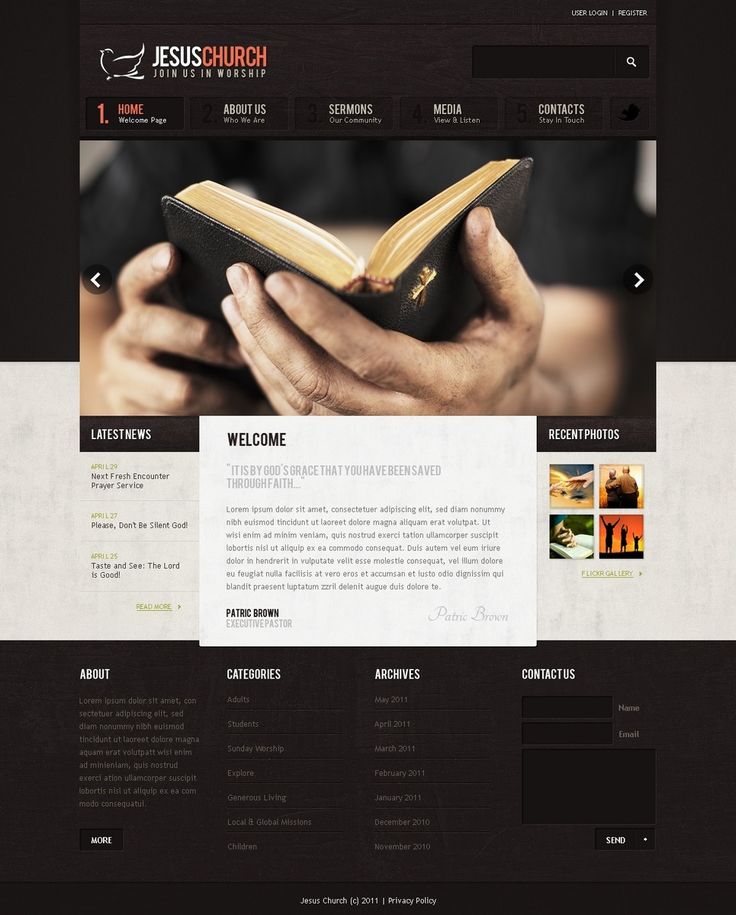
Этот шаблон является подключенным шаблоном Microsoft 365.
Управление проектами
Создайте пространство для совместной работы для своей команды, где можно получить доступ к часто используемым инструментам, поделиться обновлениями проектов, публиковать заметки о собраниях и отправлять документы команды.
Этот шаблон является подключенным шаблоном Microsoft 365.
Управление розничной торговлей
Объедините менеджеров по розничной торговле, держите их в курсе и предоставьте доступ к популярным ресурсам.
Этот шаблон является подключенным шаблоном Microsoft 365.
Совместная работа в Магазине
Координация и подготовка групп розничной торговли путем обмена новостями, ресурсами и учебными курсами магазина.
Этот шаблон является подключенным шаблоном Microsoft 365.
Управление контрактами Syntex
Предварительно заполненный и предварительно отформатированный шаблон для команд управления контрактами с предварительно созданным руководством, помогающий использовать Microsoft Syntex.
Для просмотра и применения этого шаблона сайта необходимо быть лицензированным пользователем Syntex.
Совместная работа в команде
Управляйте проектами, делитесь содержимым и оставайтесь на связи с командой.
Учебные курсы и учебные курсы
Подготовьте участников курса и учащихся к конкретным возможностям обучения, делясь ресурсами курса, новостями и событиями.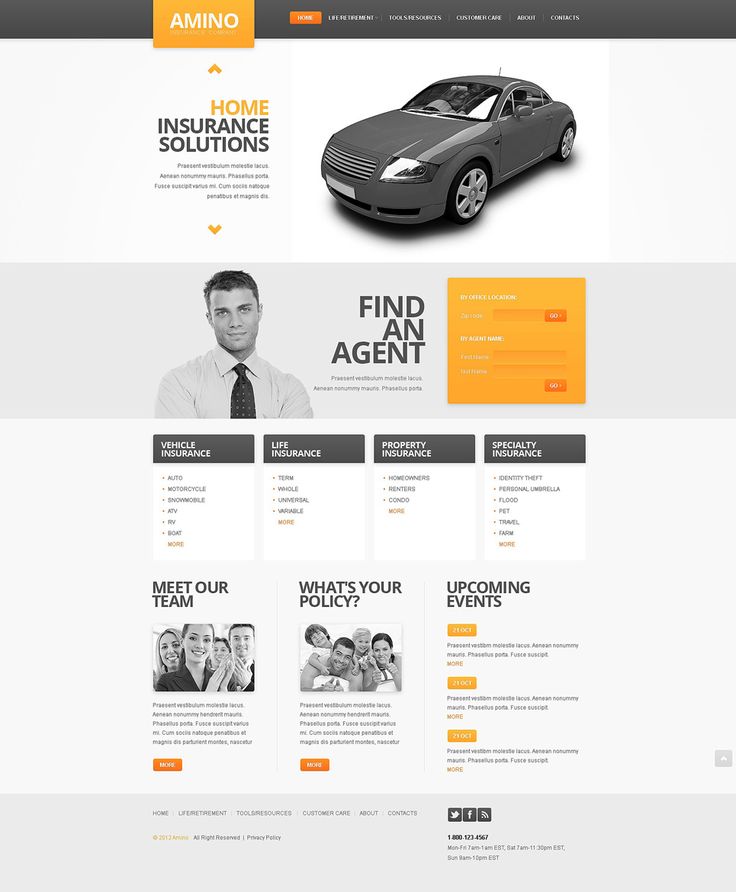
Команда по обучению и разработке
Мозговой штурм и планирование возможностей, чтобы помочь другим учиться и расти.
Шаблоны сайтов, созданные вашей организацией, также называемые сторонними шаблонами, можно найти на вкладке «Из организации » при выборе шаблона сайта. Инструкции по настройке зависят от структуры шаблона сайта.
Создайте шаблоны сайтов для организации, чтобы предоставить повторно используемые списки и темы, чтобы пользователи могли быстро создавать новые сайты SharePoint.
Узнайте больше о создании пользовательских шаблонов сайтов для вашей организации.
Примечания:
-
В предыдущих версиях SharePoint шаблоны сайтов назывались макетами сайтов, но будут называться шаблонами сайтов в будущем.
-
Точка входа макетов сайтов будет заменена точкой входа Применитьшаблон на панели Параметры.

-
Шаблоны сайтов, созданные вашей организацией и заданные в качестве шаблона по умолчанию, будут автоматически применяться при создании новых сайтов, но могут быть обновлены владельцем сайта, выбрав Параметры, а затем применить шаблон сайта.
-
Шаблоны сайтов можно скрыть или отобразить с помощью командлетов PowerShell Get-SPOBuiltInSiteTemplateSettings и Set-SPOBuiltInSiteTemplateSettings.
-
Шаблоны сайтов, созданные с помощью пользовательских скриптов сайта, будут отображаться в коллекции шаблонов сайтов в зависимости от типа сайта, выбранного пользователем — сайта коммуникации или сайта teams. Скоро пользователи смогут просматривать все пользовательские шаблоны сайтов независимо от типа сайта.
-
Сегодня вы не можете просматривать журнал версий шаблона, но он будет включен в будущие обновления.

Просмотр журнала шаблонов сайта
Владельцы сайтов смогут получить доступ к журналу всех шаблонов сайтов, ранее примененных к сайту, отобразить все действия скрипта сайта и проверить, произошли ли ошибки в этих действиях.
-
После доступа к сайту общения или группы перейдите в раздел Параметры и выберите Сведения о сайте.
-
На панели Сведения о сайте выберите Просмотреть журнал шаблонов.
org/ListItem»>
-
Выберите запись журнала , чтобы отобразить дополнительные сведения о действиях скрипта сайта и всех возникших ошибках.
В журнале шаблонов будут отображаться все шаблоны сайтов, ранее примененные к сайту, начиная с последнего шаблона.
Часто задаваемые вопросы о шаблонах сайта
Вопрос. Почему на вкладке «Из организации» не отображается настраиваемый шаблон сайта?
A: Пользовательские шаблоны (или сторонние шаблоны), созданные вашей организацией с помощью скриптов сайта, будут отображаться в коллекции шаблонов сайтов в зависимости от типа сайта, с который пользователь решил начать с — сайта общения или сайта группы.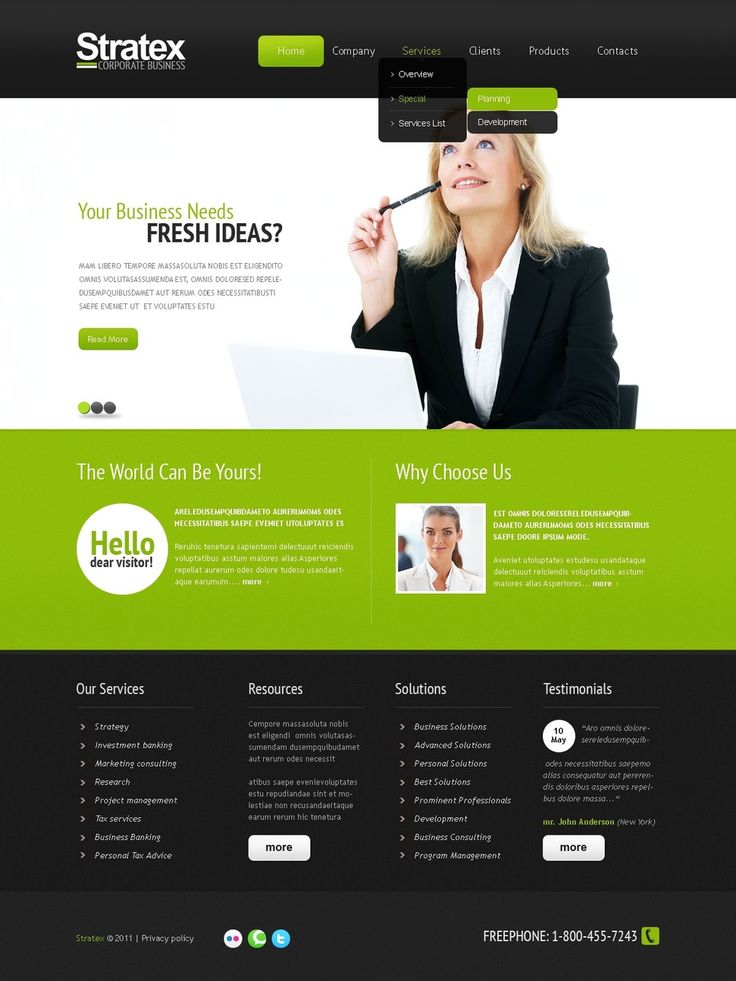 Таким образом, вполне вероятно, что все настраиваемые шаблоны сайтов не будут отображаться в коллекции шаблонов сайтов сразу. Вскоре пользователи смогут просматривать все настраиваемые шаблоны сайтов на вкладке Из организации независимо от типа выбранного сайта.
Таким образом, вполне вероятно, что все настраиваемые шаблоны сайтов не будут отображаться в коллекции шаблонов сайтов сразу. Вскоре пользователи смогут просматривать все настраиваемые шаблоны сайтов на вкладке Из организации независимо от типа выбранного сайта.
Вопрос. Что происходит при применении шаблона к сайту, связанному с центральным сайтом?
A: Если ваш сайт связан с концентратором, он наследует тему от концентратора. При применении шаблона он автоматически будет использовать тему из шаблона, но вскоре после повторной публикации будет обновлен до темы концентратора.
Вопрос. Как обновить тему шаблона сайта до темы, которая не определена моей организацией?
A: Для тем, которые не вписываются в пользовательские или предварительно определенные темы организации, можно изменить внешний вид сайта в области Параметры , чтобы обновить тему вручную.
Вопрос. Я не хочу использовать шаблон, как быстро создать сайт?
A: Существует несколько ресурсов, которые вдохновят ваш следующий сайт SharePoint, например , книга sharePoint иинтерактивные пошаговые руководства.
Вопрос. Как узнать больше о настройке шаблонов сайтов, созданных моей организацией?
A: Шаблоны сайтов, предоставляемые вашей организацией, будут отображаться на вкладке Из организации при выборе типа шаблона. Инструкции по настройке зависят от структуры шаблона сайта. Дополнительные сведения о параметрах персонализации сайта см. в следующих ресурсах по настройке.
Вопрос. Как создать пользовательские шаблоны сайтов для своей организации?
A: Вы можете создавать шаблоны сайтов для предоставления повторно используемых списков, тем, макетов, страниц или пользовательских действий, чтобы пользователи могли быстро создавать новые сайты SharePoint с нужными функциями.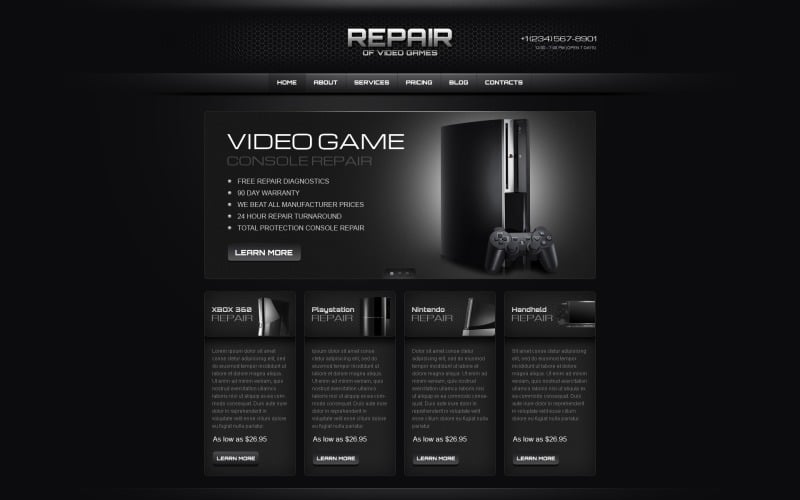 Узнайте больше о создании пользовательских шаблонов сайтов для вашей организации.
Узнайте больше о создании пользовательских шаблонов сайтов для вашей организации.
Вопрос. Как отменить только что примененный шаблон?
A: Автоматический метод отмены приложения шаблона сайта не существует. Однако шаблон не делает ничего, что нельзя применить или удалить вручную. Например, страницы и элементы навигации можно удалить, а темы можно обновить.
Вопрос. Как использовать шаблон сайта на дочернем сайте?
A: Шаблоны сайтов, предоставляемые корпорацией Майкрософт, можно применять к дочерним сайтам. Если вы применяете пользовательский шаблон сайта к дочернему сайту, вам потребуется указать тип сайта, разрешенный при создании дочернего сайта в Центре администрирования SharePoint. Узнайте больше о создании макетов сайтов и скриптов сайтов SharePoint.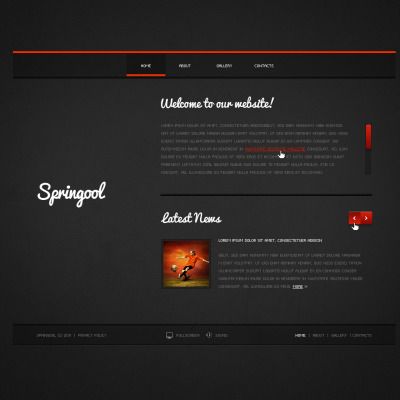
Вопрос. Что произошло с макетами сайтов на панели «Параметры»?
A: В предыдущих версиях SharePoint шаблоны сайтов назывались макетами сайтов, но будут называться шаблонами сайтов в будущем. Точка входа макетов сайтов была заменена точкой входа в шаблон Apply a site (Применить шаблон ite ) на панели Параметры.
Вопрос. Что произошло с раскрывающимся списком макета сайта во время создания сайта?
A:Раскрывающееся меню во время создания сайта больше не доступно. Вы можете применить шаблон сразу после создания сайта либо в появившемся окне с предложением применить шаблон, либо с помощью параметров сайта > Применить шаблон. Если шаблоны сайтов теперь отображаются в коллекции шаблонов сайтов, Get-SPOBuiltInDesignPackageVisibility не будут точно представлять видимость дизайна сайта.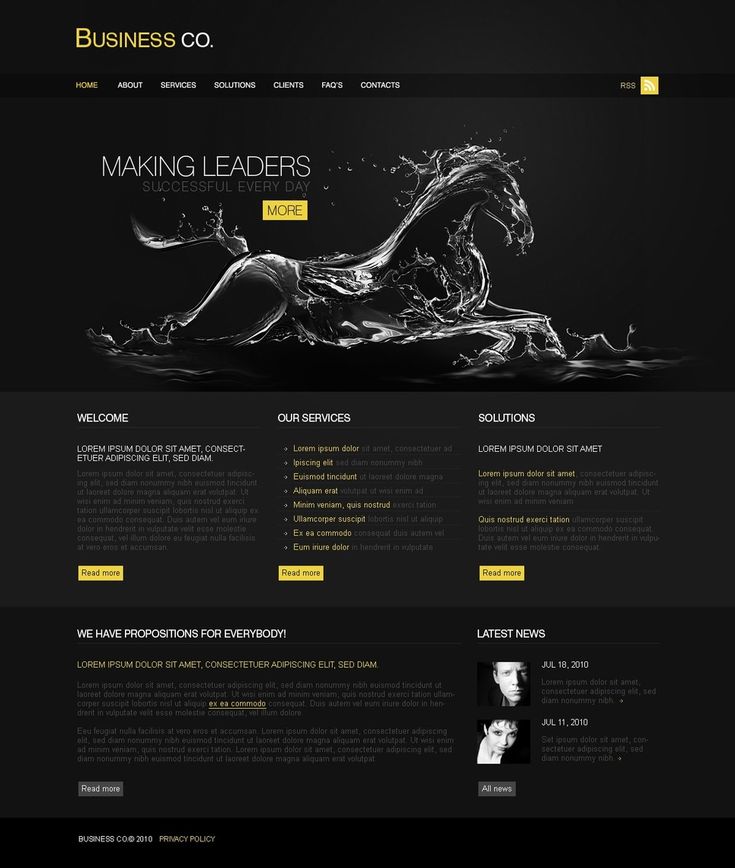
Дополнительные ресурсы по настройке сайта
Настройка сайта SharePoint
Настройка навигации на сайте SharePoint
Целевая навигация, новости и файлы для определенных аудиторий
Связывание сайта SharePoint с концентратором
Стоит ли использовать шаблон или создать свой сайт, преимущества и недостатки
Разработка
Что такое «шаблон сайта»?
Наверняка, все кто сейчас читают эту публикацию хотя бы краем уха слышали, что сайты могут быть шаблонными. Но не все понимают, что именно кроется за фразой “шаблон” и какая вообще разница. Сегодня мы вам все расскажем:)
Шаблон — это готовый сайт на готовой платформе (CMS). Все, что нужно с ним сделать — “включить в розетку” и всё заработает.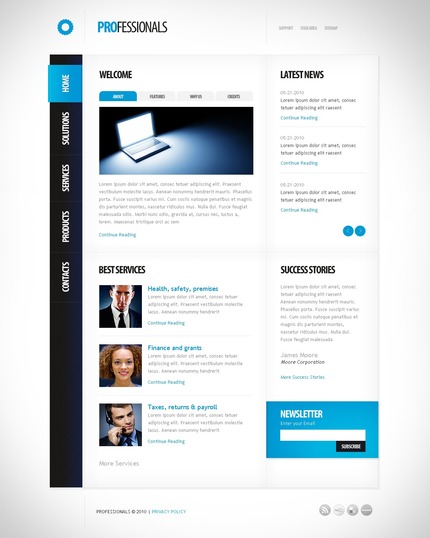 Чаще всего шаблоны встречаются на таких платформах как Worpress (сайты-визитки) или OpenCart (интернет-магазины). Таких платформ огромное множество, но мы не хотим “грузить” вас ненужной информацией. Указанные выше платформы — самые распространенные в СНГ.
Чаще всего шаблоны встречаются на таких платформах как Worpress (сайты-визитки) или OpenCart (интернет-магазины). Таких платформ огромное множество, но мы не хотим “грузить” вас ненужной информацией. Указанные выше платформы — самые распространенные в СНГ.
ПЛЮСЫ И МИНУСЫ ШАБЛОНА САЙТА:
Сначала проговорим преимущества шаблонного сайта:
— Не нужно думать над дизайном: вам дают готовый, в который можно внести минимальные корректировки.
— Сайт на шаблоне будет готов за 1-2 дня. Останется только загрузить тексты и фото.
— Стоимость шаблона и его установки — до $500. Хотя, конечно, все зависит от шаблона.
На этом, пожалуй, плюсы заканчиваются, перейдем к минусам:
— Если в будущем вы захотите поменять “то” или “это” или “и то и другое вместе” — вам это дорого обойдется. У шаблонов очень низкая кастомизация. Шаблон не подвластен вашему брендбуку и вашему “хочу”.
— Шаблон не подстроен под особенности ваших бизнес-процессов, поэтому придется его “натягивать” на ваши потребности или подстраивать бизнес-процессы, связанные с сайтом под структуру и функционал шаблона.
ДЛЯ ЧЕГО ПОДХОДИТ ШАБЛОН САЙТА?
- Протестировать нишу — особенно это касается продаж в интернете. Зачем зря выкидывать деньги, если можно найти шаблон, похожий на сайт конкурентов и все проверить.
- Для случаев, когда бюджет на разработку маленький, а сайт нужен.
КОГДА ШАБЛОН КАТЕГОРИЧЕСКИ НЕ ПОДХОДИТ?
- Если вам нужен надежный, качественный продукт долгосрочно.
- В случае, если, в будущем, вы планируете добавлять новые функции и возможности для вашего сайта.
- Если вы хотите индивидуальный дизайн, и не хотите, чтобы такой же сайт был у кого-то еще.
- Если хочется, чтобы сайт максимально подстраивался под ваши бизнес-процессы, а не наоборот.
- Если вы планируете вкладывать деньги в интернет-маркетинг (по нашему опыту, индивидуально разработанные сайты дают гораздо лучший результат).
Как всегда все зависит от ваших потребностей:)
Твитнуть
Поделиться в фб
Лайкнуть
Александр Левченко
Project manager
вверх
вниз
УЗНАЙТЕ КАК ПОЛУЧИТЬ САЙТ СО СКИДКОЙ
Оставьте свои данные и наши операторы перезвонят вам, чтобы рассчитать стоимость и согласовать скидку специально для Вас
Статьи
Публикации в нашем блоге
Интересные статьи на нашем блоге подскажут, как заказать сайт, выбрать ЦМС, получить клиентов.
Разработка
“Движок” и «Платформа» сайта. Что это?
Разработка
3 самых распространённых заблуждения о WordPress
Как подружить новый сайт с Google?
все статьиЕсть идеи, но не знаете с чего начать?
Ответьте на несколько вопросов в онлайне и мы подскажем!
Бриф — это краткая информация о Вашем проекте. Заполнив онлайн-бриф на нашем сайте — вы сэкономите время и избавитесь от ненужных разговоров!
Узнайте стоимость проекта онлайн! ?
Ответьте на несколько вопросов и узнайте сколько стоит разработка Вашего сайта!
заполнить бриф
Редактировать
Твиттер LinkedIn Фейсбук Электронная почта
- Статья
- 2 минуты на чтение
Шаблон сайта — это один или несколько сценариев сайта, которые Microsoft SharePoint запускает, когда сайт связан с центральным сайтом. Действия описывают изменения, которые необходимо применить к новому сайту, например создание нового списка или добавление узлов в навигацию по сайту. Шаблоны сайтов предоставляют многоразовые списки и настраиваемые действия, чтобы ваши пользователи могли быстро приступить к работе с нужными им функциями.
Примечание
Для организаций, использующих возможности нескольких регионов в Microsoft 365, шаблоны узловых сайтов работают, только если сайты находятся в том же географическом расположении, что и центральный сайт.
Примечание
Для выполнения этих инструкций требуется роль администратора SharePoint или глобального администратора в Microsoft 365.
1. Создайте сценарий JSON, добавьте его и создайте шаблон сайта
Следуйте инструкциям в разделе Приступая к созданию шаблонов и сценариев сайта . Полный список поддерживаемых действий см. в разделе Схема JSON шаблона сайта. Обратите внимание, что при создании шаблона сайта предоставленный вами шаблон сайта («64» для сайта группы или «68» для сайта для общения) не имеет значения.
Полный список поддерживаемых действий см. в разделе Схема JSON шаблона сайта. Обратите внимание, что при создании шаблона сайта предоставленный вами шаблон сайта («64» для сайта группы или «68» для сайта для общения) не имеет значения.
2. Область доступа к шаблону узлового сайта
Когда шаблон сайта создается впервые, он доступен всем. Вы можете предоставить права просмотра шаблону сайта. После предоставления прав доступ имеют только указанные пользователи или группы (участники). Мы рекомендуем предоставлять доступ к тому же субъекту, который используется для определения области узлового сайта.
Грант-SPOSiteDesignRights -Идентификация- Руководители ("[email protected]") -Просмотр прав
Замените
3. Установите свой шаблон сайта для узлового сайта
Вы можете установить шаблон узлового сайта двумя способами. Это можно сделать с помощью следующей команды PowerShell:
Set-SPOHubSite https://contoso.sharepoint.com/sites/Marketing. -Название "Маркетинговый центр" -LogoUrl https://contoso.sharepoint.com/sites/Marketing/SiteAssets/hublogo.png -Описание «Хаб отдела маркетинга» -SiteDesignId "
"
Замените
Вы также можете разрешить владельцам центральных сайтов устанавливать шаблон узловых сайтов, используя новый параметр, доступный в пользовательском интерфейсе. Сведения о параметрах центрального сайта, доступных владельцам сайтов, см. в разделе Настройка центрального сайта SharePoint.
Обратная связь
Просмотреть все отзывы о странице
oneminuteofficemagic SharePoint Online
Microsoft добавила новую функцию для сайтов SharePoint Online, включающую возможность применить шаблон сайта к вашему сайту .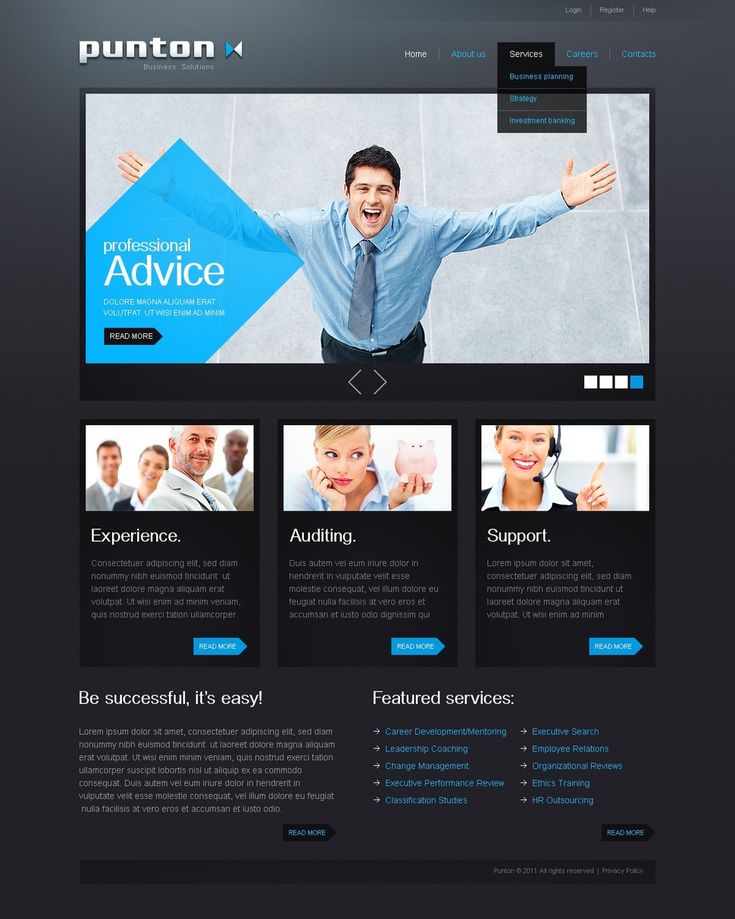 Они предоставили ряд шаблонов как для коммуникационных сайтов, так и для групповых сайтов. Я покажу вам, как это делается, а затем дам вам несколько советов о том, что вам нужно учитывать, прежде чем вы попробуете это…
Они предоставили ряд шаблонов как для коммуникационных сайтов, так и для групповых сайтов. Я покажу вам, как это делается, а затем дам вам несколько советов о том, что вам нужно учитывать, прежде чем вы попробуете это…
После того, как ваш новый сайт будет создан, выберите Настройки > Применить шаблон сайта :
В зависимости от типа созданного сайта (Связь или Сайт группы) вы увидите список шаблонов от Microsoft, которые вы можете выбрать. Нажмите на миниатюру, чтобы увидеть подробную информацию о шаблоне:
Отображается описание этого конкретного шаблона (группа обучения и разработки), и я решаю, что хочу использовать его. Я нажимаю Использовать шаблон :
Появляется диалоговое окно, показывающее, что шаблон применяется:
И теперь, когда он применен, у меня есть новая домашняя страница с макетом темы шаблона, и она готова для начала настройки:
Следует отметить, что исходная домашняя страница (Home. aspx) все еще существует. , и вы всегда можете сделать ее домашней страницей, если вам не нравится новая страница LearningTeamHome.aspx:
aspx) все еще существует. , и вы всегда можете сделать ее домашней страницей, если вам не нравится новая страница LearningTeamHome.aspx:
Теперь, когда вы знаете, как применять шаблон, вот некоторые из моих мыслей о том, что вы должны рассмотреть перед вы делаете это…
- Эта функция доступна только для тех, у кого есть полный доступ или доступ администратора сайта к сайту.
- Если вы примените шаблон к существующему сайту, он *не* объединит содержимое вашей существующей домашней страницы с новой домашней страницей шаблона. Вам нужно будет создать новую домашнюю страницу, как если бы вы начинали с нуля.
- ФУНКЦИИ ОТМЕНЫ НЕТ! Хотя шаблон сайта не удаляет списки и библиотеки, вы не можете применить шаблон, решить, что он вам не нравится, а затем вернуться к тому, что у вас было. Вам придется сбросить исходную домашнюю страницу, чтобы она снова стала домашней, и вам придется использовать темы, чтобы вернуть цвета к тому, что у вас было раньше.

Я настоятельно рекомендую вам использовать эту функцию только на новых сайтах, и делать это до того, как вы начнете создавать новый сайт. Если вы примените шаблон сайта к уже используемому сайту, он изменит домашнюю страницу и цветовые темы, и ваши существующие пользователи не получат предупреждения об этом… новый шаблон и темы просто начнут появляться.
У Microsoft есть документ, объясняющий эту новую функцию под названием «Применить и настроить шаблоны сайтов SharePoint». Опять же, я настоятельно рекомендую прочитать это, прежде чем вы решите использовать функцию шаблона сайта.
Нравится:
Нравится Загрузка…
SharePoint Online, шаблоны сайтов
Опубликовано oneminuteofficemagic
Просмотреть все сообщения oneminuteofficemagic
Поиск
Искать:Text Widget
Это текстовый виджет, который позволяет добавлять текст или HTML на боковую панель. Вы можете использовать их для отображения текста, ссылок, изображений, HTML или их комбинации.

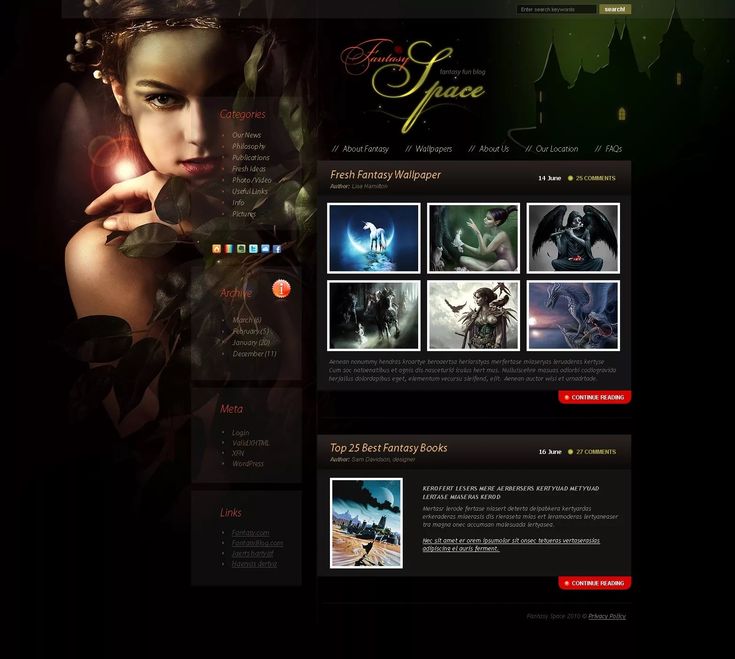

 sharepoint.com/sites/Marketing.
-Название "Маркетинговый центр"
-LogoUrl https://contoso.sharepoint.com/sites/Marketing/SiteAssets/hublogo.png
-Описание «Хаб отдела маркетинга»
-SiteDesignId "
sharepoint.com/sites/Marketing.
-Название "Маркетинговый центр"
-LogoUrl https://contoso.sharepoint.com/sites/Marketing/SiteAssets/hublogo.png
-Описание «Хаб отдела маркетинга»
-SiteDesignId "